Como faço para migrar meus dados do Mailchimp para o Pipedrive?
Ao usar o Pipedrive, pode ser que você precise importar dados de outros programas para sua conta. Se você precisar usar contatos da sua conta do Mailchimp no Pipedrive, confira o guia a seguir.
Como exportar dados do Mailchimp
Na sua conta do Mailchimp, vá em “All contacts (Todos os contatos)” no menu Audience (Público). Depois, selecione um segmento para exportar e clique em “Export Segment (Exportar segmento)”:
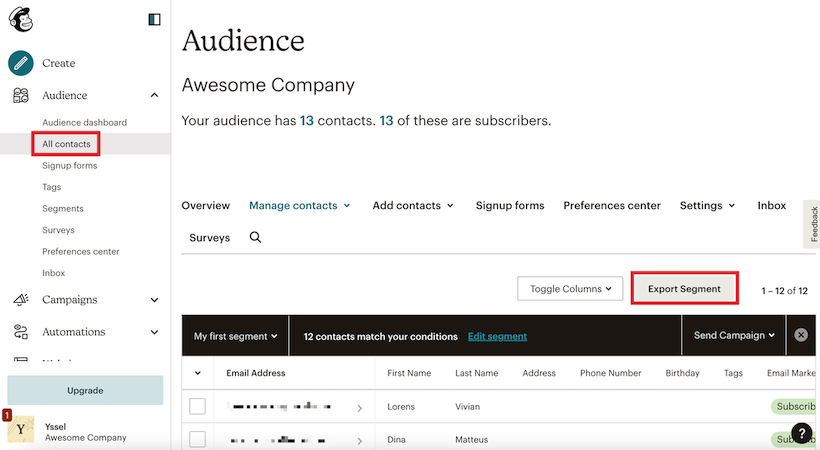
Sua página de contatos será carregada, exibindo o seu histórico de exportações. Clique no botão “Export As CSV (Exportar como CSV)” para baixar sua lista:
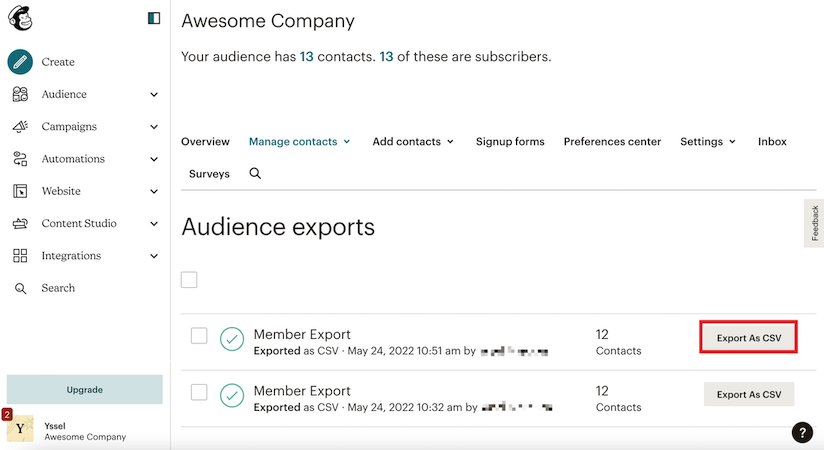
Como importar dados do Mailchimp para o Pipedrive
Agora que os dados foram exportados do Mailchimp para um arquivo CSV, eles podem ser facilmente importados para o Pipedrive.
Antes de iniciar o processo, recomendamos ler mais sobre contatos de marketing neste artigo. De forma resumida, no Pipedrive, eles são os contatos com opt-in, isto é, que deram consentimento para receber suas comunicações de marketing.
Para importar seus dados do Mailchimp:
- Vá em “...” (Mais) > Importar dados > de uma planilha. Clique em “Upload file (Enviar arquivo)” e selecione a planilha do Mailchimp que você deseja importar.
- Mapeie as colunas da sua planilha para que correspondam aos campos do Pipedrive.
- Se necessário, crie campos personalizados durante o processo de importação.

- Clique em “Next (Próximo)” e “Start import (Iniciar importação)”.
- Se ocorrer algum problema durante o processo de importação, baixe o Skip file e verifique o motivo pelo qual seus itens foram ignorados. Saiba mais sobre Skip files e erros neste artigo.
Verifique se suas planilhas do Mailchimp estão organizadas de modo que correspondam aos seus dados do Pipedrive. Saiba mais sobre a importação de dados para o Pipedrive aqui. Para saber como nossos dados são organizados, consulte este artigo.
Este artigo foi útil?
Sim
Não